FBackup具有简单的界面,并使用友好的向导来指导您完成定义备份作业的过程:

你想在哪里存储备份(目的地)。
你想要备份什么(来源)。
你想如何运行备份(使用完全备份来压缩文件,或镜像不压缩备份的备份)。
您想要何时运行备份(可以将其安排为自动运行或手动运行)。
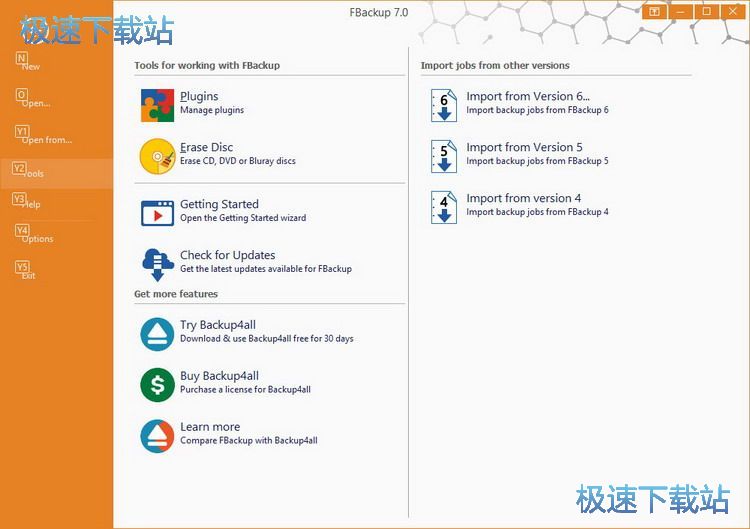
一旦定义了备份作业,您可以通过按备份按钮(或F6)手动运行它,或者如果添加了调度程序,它将自动运行。 FBackup可以轻松地将本地驱动器(包括USB连接的驱动器)的数据源备份到USB / Firewire连接设备或映射网络位置等目的地。 它创建标准压缩文件(使用“完全备份”时)或原始来源的精确副本而不进行任何压缩(使用“镜像备份”)。 关于这个免费软件备份软件比较好的事情是,它免费保护您的数据。
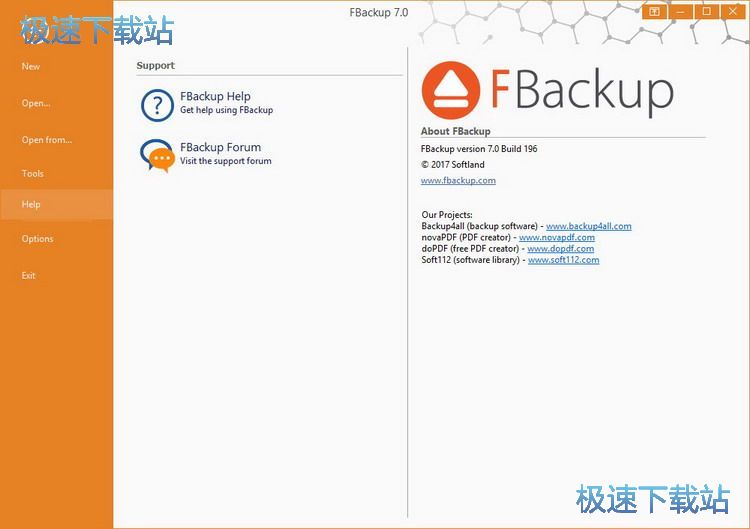
文件信息
文件大小:89679408 字节
文件说明:FBackup 8.1
文件版本:8.1.183.0
MD5:2794D88BCF64D472E79CC8FB5543FB38
SHA1:44A8E7C1F0D06CB5952EEF61794513A2424ED404
相关搜索:备份
极速提醒:本软件需要安装 .Net framework 才能正常使用!请下载合适的版本进行安装!
.Net framework 2.0、.Net framework 3.5、.Net framework 4.0、.Net framework 4.5.2、.Net framework 4.7.1;
FBackup安装教程
解压后双击安装文件“fbsetup-full.exe”出现安装界面:

我们进入了FBackup的安装向导。安装向导主界面非常简洁。安装向导有默认的安装路径C:\Program Files\Softland\FBackup 7。只需点击Install Now,就可以将FBackup安装到电脑里面;

需要修改安装路径的朋友,点击Change,在文件夹选择窗口中点击选择想要安装FBackup的文件夹,点击确定就可以修改安装路径了;

正在安装FBackup,安装程序正在将FBackup的文件安装到指定文件夹中。安装FBackup可能需要几分钟的时间;

安装完成!安装程序已经成功在您的电脑上安装了FBackup。安装向导会提示安装成功。点击LAUNCH&VISIT SITE就可以退出安装向导,运行FBackup。

FBackup使用教程
安装软件后双击FBackup桌面快捷方式打开软件。

FBackup是一款好用的电脑文件备份软件。使用FBackup可以轻松建立定时备份任务,让电脑的重要文件可以定时进行备份,不用担心文件损坏或者被删;

极速小编这一次就给大家演示一下怎么使用FBackup新建并执行备份任务。点击FBackup主界面左上角的新建,打开新建任务功能面板;

在FBackup新建任务面板中,点击选项卡;

首先我们要设置备份的目的文件夹位置。点击浏览,在文件夹选择窗口中点击选中想要用来存放备份文件的文件夹,然后点击确定;

目标文件夹设置完成后,点击备份属性左边的源,进入源文件夹设置。点击添加文件夹,在文件夹选择窗口中点击选中想要进行备份的文件夹,然后点击确定;

源文件夹和目标文件夹都设置好了点击保存就可以完成新建备份任务;

备份任务建立完成,在FBackup主界面中点击备份,就可以开始备份文件夹了。

- 电脑软件教程FBackup新建备份任务备份本地文件教程
- 电脑软件教程电脑文件备份软件FBackup安装教程
- 电脑软件教程怎么还原系统?怎么备份系统?CGI备份还原教程...
- 电脑软件教程怎么将文件快速批量复制备份到电脑文件夹中...
- 电脑软件教程Iperius Backup新建文件夹备份任务详细教程
- 电脑软件教程同步助手备份还原微信聊天记录教程
- 电脑软件教程iPhone Backup Extractor从iTunes备份文件恢...
- 电脑软件教程硬盘备份软件Symantec Ghost中文版安装教程
- 重装系统教程小马一键重装系统工具备份当前系统教程
- 电脑软件教程Acronis True Image创建新用户账号教程
- 共 0 条评论,平均 0 分 我来说两句
- 人气英雄联盟下载官方下载
- 《英雄联盟》(简称LOL)是由美国拳头游戏(Riot Games)开发、中国大陆地区腾讯游戏代理运营的英雄对战MOBA... [立即下载]
- 好评驱动精灵 9.61.3580.3002 标准版
- 电脑重新安装之前没有备份驱动,现在重装了之后所有驱动都没了?该怎么办才好?今天极速小编给大家推荐一款... [立即下载]

